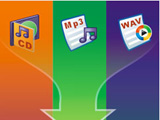
聽膩了MP3因壓縮而失真的音樂?Audio DVD Creator可以讓你將光碟音樂以無損音質的方式以Audio DVD的格式備份到DVD光碟上,還可自動建立選單,一般的DVD播放器即可播放多達四十張以上的音樂專輯!
軟體小檔案
- 軟體名稱:Audio DVD Creator
- 語言介面:中文
- 購買金額:美金39.95元
- 下載網址:www.audio-dvdcreator.com

▲1. 可以將光碟音樂錄製成AC3壓縮格式,或是未經壓縮的PCM格式。
▲2. 透過選單的設定,將各音樂專輯變成可選的選單,透過遙控器直接點選。
▲3. 直接將製作好的專案,燒錄成為標準的AUDIODVD的格式。
設定新的音樂DVD專案
Step 1
進入主程式後,按下右邊的〔建立新專案〕。
Step 2
在跳出來的新視窗中,按下你要建立的是Audio DVD格式的〔音樂DVD〕。
Note:音樂DVD效果會比MP3好嗎?
由於音樂DVD可以採用PCM的無損壓縮格式來製作,只要你的來源是原始的音樂光碟擷取,播放的音樂就是原汁原味,沒有失真。
Step 3
音樂格式選「AC3」,電視系統選「NTSC」。並按下〔客戶自訂〕按鈕。
Note:音樂格式該選用AC3還是PCM來製作?
AC3是壓縮的音樂格式,音樂會失真,好處是可以將一張CD專輯壓到60-100MB左右。而PCM則是無壓縮的格式,音質好,但是一張CD約佔400MB以上的空間。
Step 4
在「背景圖片」中的按鈕按下後,可以以檔案總管來指定你自己的圖片。
Step 5
按下「從光碟加入歌曲」,在跳出的視窗會自動擷取光碟的音軌,自動分析歌曲的名稱。
Step 6
你也可以以「加入音樂檔案」的方式,指定特定資料夾中的音樂檔案。
Step 7
接下來就進入預覽階段,你可以按下〔播放〕按鈕,沒問題就繼續按〔下一步〕按鈕。
燒錄你的音樂DVD
Step 1
勾選「直接燒錄Audio DVD」,確定無誤後就按下〔開始建立〕按鈕,
Step 2
進入開始建立的階段後,程式需要花一點時間將你要燒錄的專輯先進行轉檔的動作。
Step 3
試用版的版本只能幫我們建立最多五個專輯。
Note:Audio DVD Creator的適用系統?
適用於Windows 95/98/Me/NT/2000/XP, Server 2003,目前在Vista系統上雖然可以執行,但是仍有不確定性的問題,不建議使用。

請注意!留言要自負法律責任,相關案例層出不窮,請慎重發文!